Acer W511P User Manual
Page 955
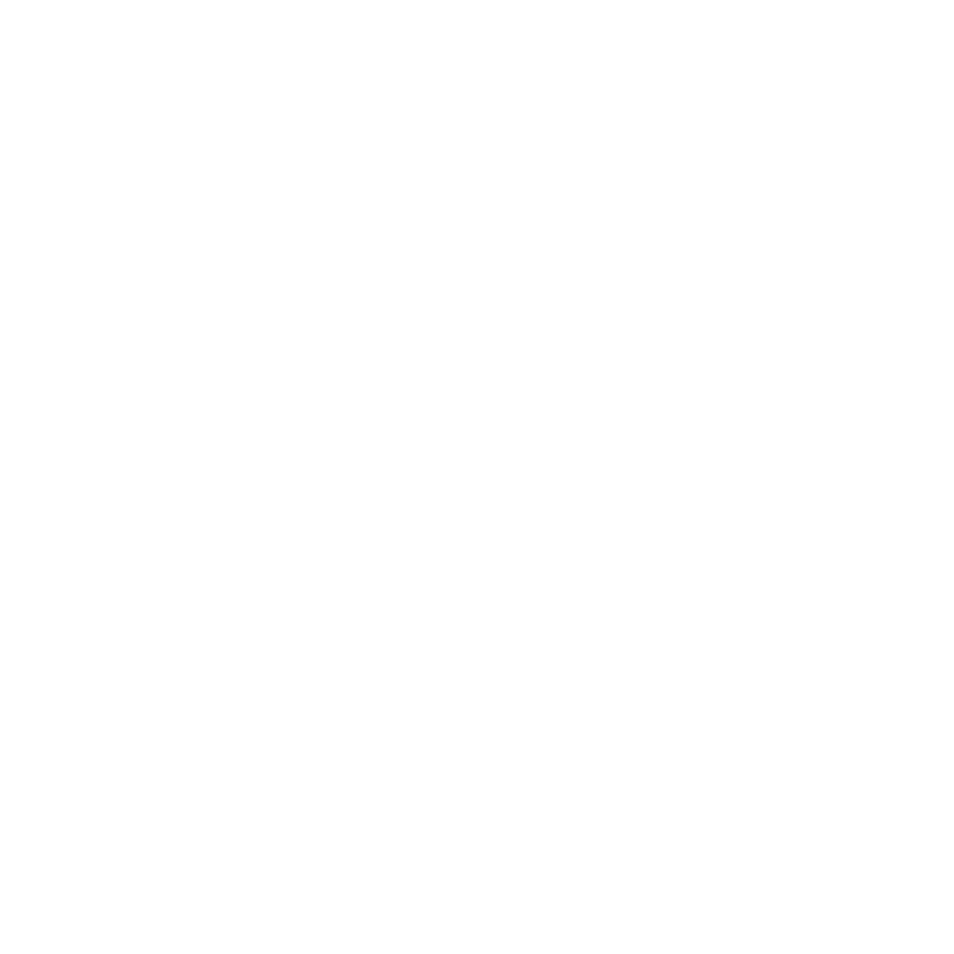
Återställning - 83
b. Windows startar från säkerhetskopian istället för den normala
uppstartningsprocessen.
6. Välj tangentbordstyp.
7. Välj Troubleshoot och välj sedan vilken typ av återställning du vill
använda:
a. Klicka på Advanced och sedan på System Restore för att starta
Microsoft Systemåterställning:
Microsoft Systemåterställning tar regelbundet en "ögonblicksbild" av
systeminställningarna och sparar den som en återställningspunkt. I
de flesta fall där programproblem visar sig svåra att lösa kan du
återgå till en av de här återställningspunkterna för att få systemet att
fungera igen.
b. Klicka på Reset your PC för att starta återställningsprocessen:
Reset your PC raderar allt på hårddisken och installerar sedan om
Windows samt alla program och drivrutiner som var förinstallerade i
systemet. Om du har åtkomst till viktiga filer på hårddisken
säkerhetskopierar du dem nu. Se "Återställa datorn från
säkerhetskopia för återställning" på sidan 84.
c. Klicka på Refresh your PC för att starta återställningsprocessen:
Refresh your PC försöker att behålla dina filer (användardata) men
ominstallerar alla program och drivrutiner. Programvara installerad
efter inköpet av datorn tas bort (med undantag för programvara
installerad från Windows Store). Se "Uppdatera datorn från
säkerhetskopia för återställning" på sidan 85.
